电脑输入法不显示了怎么办 电脑不显示输入法如何修复
有些用户发现自己的windows电脑突然不显示输入法了,导致无法正常输入文字,这该怎么办呢?今天小编教大家电脑输入法不显示了怎么办,如果你刚好遇到这个问题,跟着我的方法来操作吧。
方法如下:
1.按下CTRL+空格看看有没有反应。很多朋友在安装了搜狗输入法、google输入法之后将其他的删除,会造成输入法暂时性消失,但使用CTRL+空格可以调出剩下唯一的中文输入法。
2.鼠标移至任务栏,右键单击,弹出菜单中选择“工具栏”,然后看“语言栏”是否被选中,如果没有选中,单击选中“语言栏。

3.点“开始→运行”,键入“msconfig”,单击“确定”,在“启动”里把“Ctfmon.exe”选中,单击“确定”,重新启动,输入法大部分可以出来。ctfmon.exe文件是系统输入法配置文件,很多朋友在优化加速系统的时候。将其去掉(手工运行msconfig去掉或者是使用360、卡卡等清理工具将其清理出启动项目),现在所要做的是将其重新选中。(这个是输入法问题也出现较多的情况)
4.点击“开始—运行”,输入ctfmon.exe,可以验证是否因此文件没有启动而导致的问题,也就是说是否可以按照上个方法来进行。

5.如果第4种方法中出现“Windows找不到文件ctfmon”或者第3中方法无效,可能是输入法文件ctfmon.exe丢失或者被病毒破坏(文件被篡改)。你可以从相同操作系统的电脑上复制一个ctfmon.exe文件(切记要是相同操作系统),然后执行上述解决方法。这个输入法文件的位置在 C:windowssystem32 下。
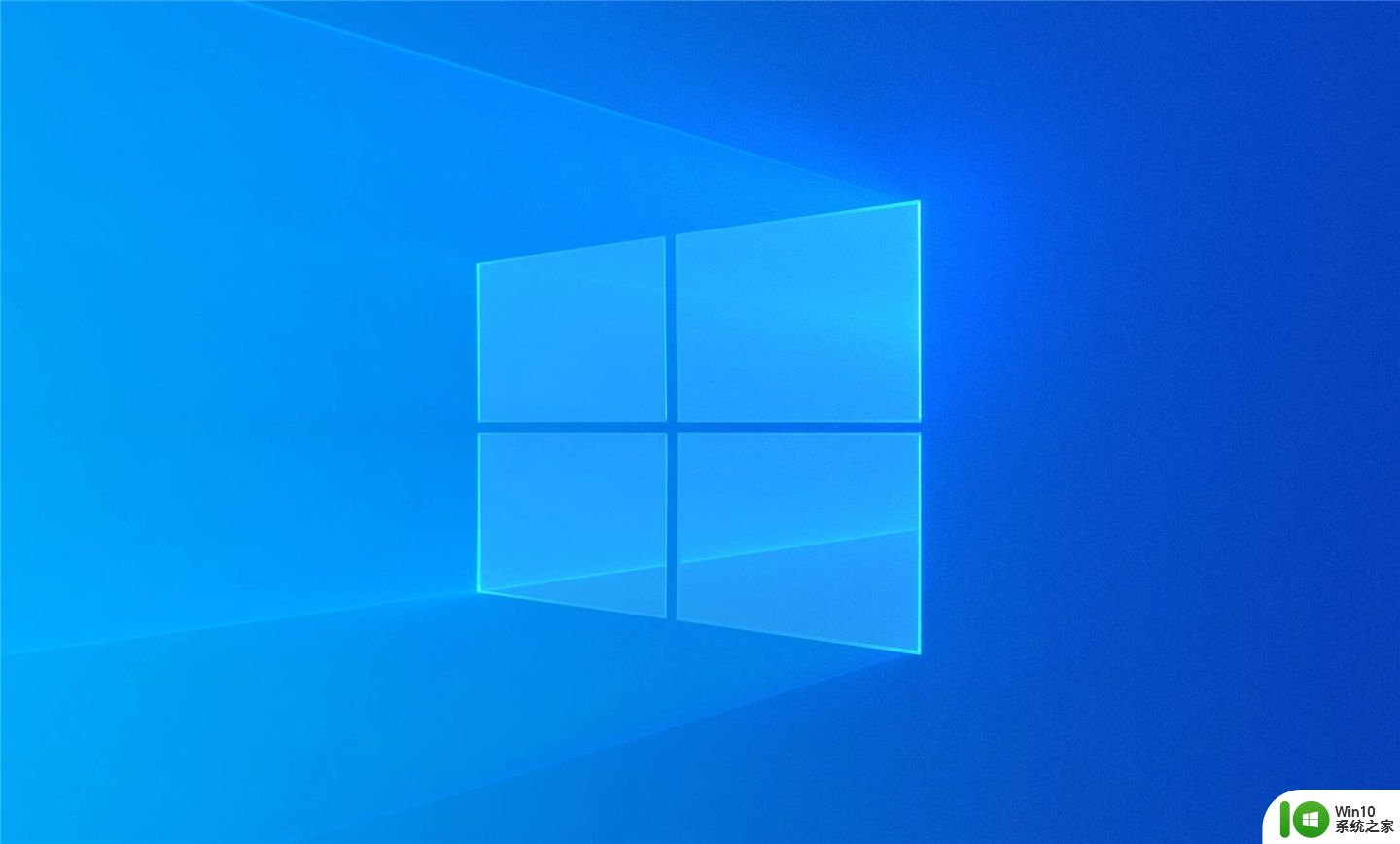
以上就是关于电脑输入法不显示了怎么办的全部内容,有出现相同情况的用户就可以按照小编的方法了来解决了。
电脑输入法不显示了怎么办 电脑不显示输入法如何修复相关教程
- 打字时不显示字怎么办 输入法不显示打的字如何修复
- 笔记本外接显示器显示输入不支持怎么修复 笔记本外接显示器显示输入不支持解决方法
- 电脑主机亮了显示器无信号输入四种解决方法 电脑主机亮了显示器无信号输入怎么办
- 电脑自带输入法找不到了 电脑输入法突然消失了怎么办
- 电脑任务栏没有输入法图标的修复方法 电脑任务栏没有输入法图标怎么显示
- 电脑插入U盘不显示的修复方法 u盘在电脑上不显示了如何恢复
- 电脑显示输入信号超出范围怎么办 显示器显示输入信号超出范围怎么解决
- 电脑输密码后黑屏无法进入系统怎么办 电脑输密码后黑屏不显示桌面解决办法
- 电脑提示“无法定位程序输入点于动态链接库”怎么解决 如何修复电脑提示“无法定位程序输入点于动态链接库”的问题
- 电脑拼音输入后没有汉字显示 电脑输入法只能打拼音无法输入汉字怎么解决
- 电脑上输入法不见了恢复方法 电脑输入法不见了怎么回复
- 电脑不能输入任何东西怎么办 电脑键盘无法输入怎么办
- U盘装机提示Error 15:File Not Found怎么解决 U盘装机Error 15怎么解决
- 无线网络手机能连上电脑连不上怎么办 无线网络手机连接电脑失败怎么解决
- 酷我音乐电脑版怎么取消边听歌变缓存 酷我音乐电脑版取消边听歌功能步骤
- 设置电脑ip提示出现了一个意外怎么解决 电脑IP设置出现意外怎么办
电脑教程推荐
- 1 w8系统运行程序提示msg:xxxx.exe–无法找到入口的解决方法 w8系统无法找到入口程序解决方法
- 2 雷电模拟器游戏中心打不开一直加载中怎么解决 雷电模拟器游戏中心无法打开怎么办
- 3 如何使用disk genius调整分区大小c盘 Disk Genius如何调整C盘分区大小
- 4 清除xp系统操作记录保护隐私安全的方法 如何清除Windows XP系统中的操作记录以保护隐私安全
- 5 u盘需要提供管理员权限才能复制到文件夹怎么办 u盘复制文件夹需要管理员权限
- 6 华硕P8H61-M PLUS主板bios设置u盘启动的步骤图解 华硕P8H61-M PLUS主板bios设置u盘启动方法步骤图解
- 7 无法打开这个应用请与你的系统管理员联系怎么办 应用打不开怎么处理
- 8 华擎主板设置bios的方法 华擎主板bios设置教程
- 9 笔记本无法正常启动您的电脑oxc0000001修复方法 笔记本电脑启动错误oxc0000001解决方法
- 10 U盘盘符不显示时打开U盘的技巧 U盘插入电脑后没反应怎么办
win10系统推荐
- 1 番茄家园ghost win10 32位旗舰破解版v2023.12
- 2 索尼笔记本ghost win10 64位原版正式版v2023.12
- 3 系统之家ghost win10 64位u盘家庭版v2023.12
- 4 电脑公司ghost win10 64位官方破解版v2023.12
- 5 系统之家windows10 64位原版安装版v2023.12
- 6 深度技术ghost win10 64位极速稳定版v2023.12
- 7 雨林木风ghost win10 64位专业旗舰版v2023.12
- 8 电脑公司ghost win10 32位正式装机版v2023.12
- 9 系统之家ghost win10 64位专业版原版下载v2023.12
- 10 深度技术ghost win10 32位最新旗舰版v2023.11